当前位置:首页 > 帮助中心 > 怎么给电脑u盘重装系统,戴尔怎么u盘重装系统
怎么给电脑u盘重装系统,戴尔怎么u盘重装系统
小编这里有一台戴尔电脑,也是不知道只能回事,开机之后提示系统已经崩溃了,重启也没有半点反应。幸好,小编之前有制作一个u盘启动盘,还拷贝了win10系统镜像,可以直接用来重装系统,电脑开不了机也没关系,毕竟只要电脑usb接口没有问题,那u盘启动盘就不存在无法使用的情况。下面就来看看小编是怎么给电脑u盘重装系统的吧。
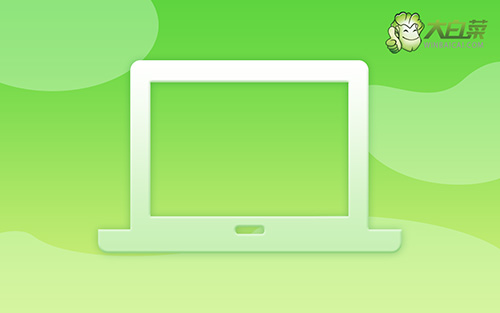
戴尔怎么u盘重装系统
第一步:制作u盘启动盘
1、借用他人可正常使用的电脑,下载大白菜U盘启动盘制作工具,准备容量8G以上的u盘

2、注意,制作u盘启动盘设置格式化以及系统文件,因此要提前备份u盘数据,同时关闭安全杀毒软件
3、接着,如图所示,默认USB—HDD模式以及NTFS格式设置,点击一键制作成U盘启动盘即可

第二步:设置u盘启动戴尔电脑
1、将大白菜U盘启动盘接入电脑,重启电脑,快速按下bios启动快捷键进入优先启动项设置页面,并将U盘设置为第一启动项。
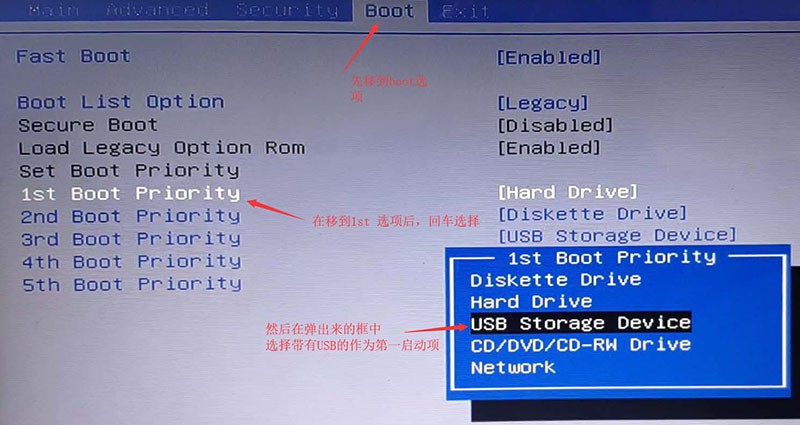
2、进入大白菜主菜单后,选择【1】win10X64PE(2G以上内存),回车进入winpe桌面。
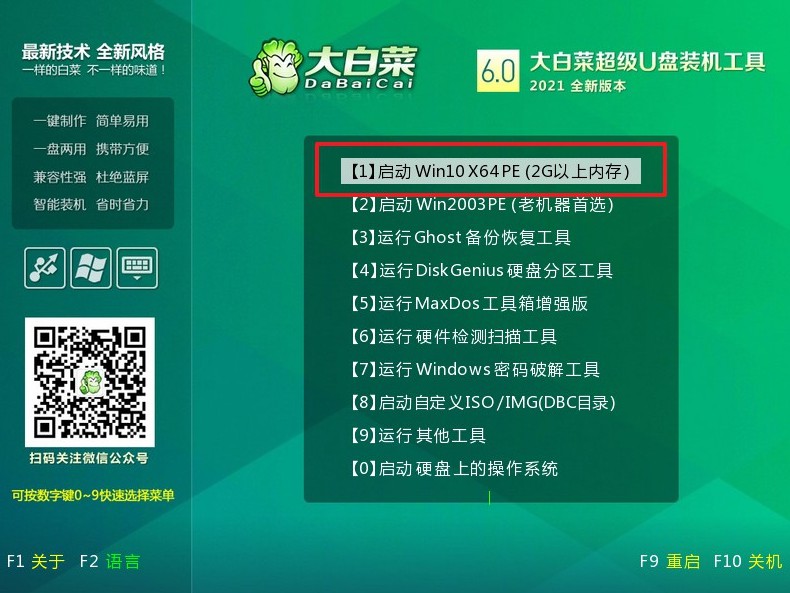
第三步:u盘启动盘装戴尔电脑系统
1、 进入winpe桌面,打开装机软件,如下图所示勾选,安装系统在C盘,点击“执行”。
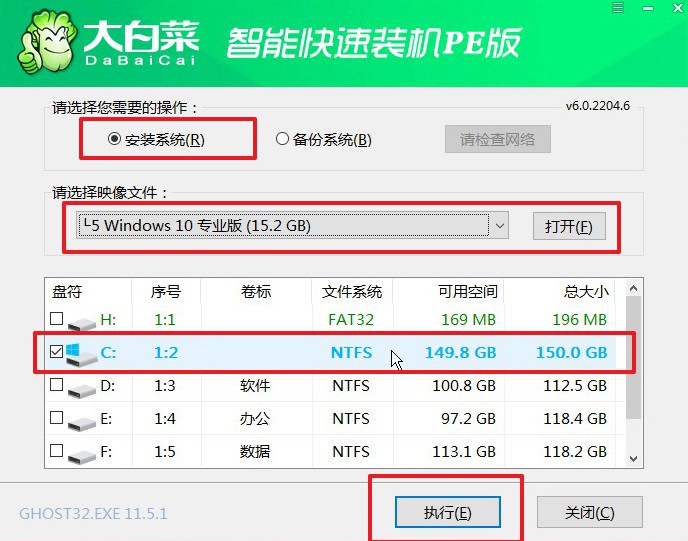
2、 弹出一键还原窗口时,默认勾选,点击“是”。
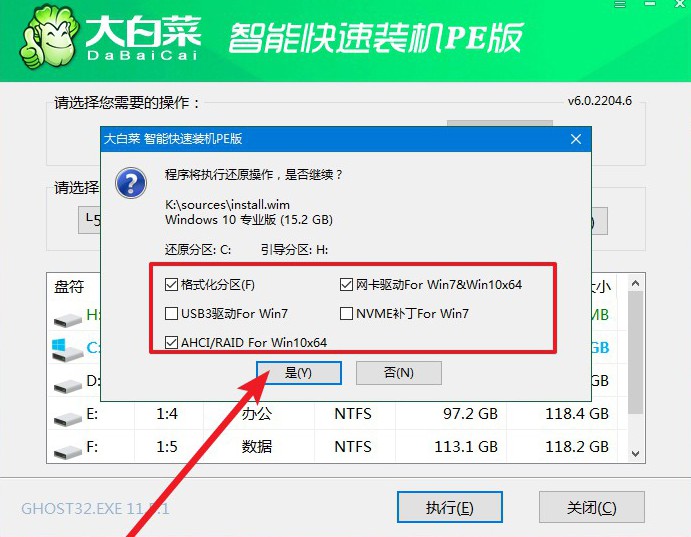
3、 电脑提示重启,拔掉U盘,无需操作,软件会自动运行,电脑进入win10系统桌面代表重装成功。
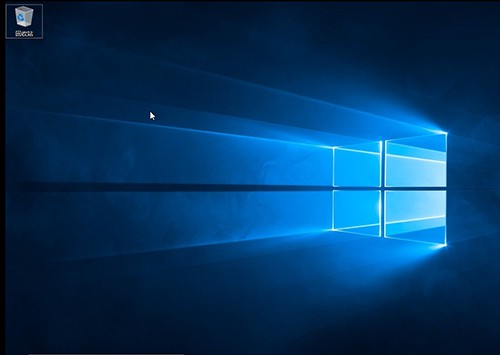
以上内容,就是怎么一键u盘重装系统的全部操作了,是不是超简单的呢?当然,部分初次接触u盘启动盘安装系统的朋友,可能还是会担心自己操作出现问题。小编表示,你完全不用担心,因为大白菜U盘装机工具是有完整的服务,你可以直接在官网咨询关于系统安装遇到的问题。

